急激に人気を伸ばしているミュージックプレイヤーアプリです。
私は音楽のことについてはよく分かりませんが、イラコライザーという機能が備わっているのが人気の理由のようです。個人的にはアルバムのジャケットを自動的に取得してきてくれる機能と、それを使った格好良いウィジェットが気に入っています。全体的にデザインが洗練されているんです。
ちなみにこのアプリで曲名などが文字化けしてしまう場合、大抵はAdvanced Folders Optionsの「Tag Encoding」をJapanese(Shift-JIS)に変更することで改善されるようです。素人にとっては文字コードってほんと厄介ですよね。
その他、おすすめ設定についても記事の最後にまとめました。
翻訳時バージョン:1.0-build-296 Full Version
共通メニュー
- ADD TO PL ・・・ プレイリストを追加
- PLAY ALL ・・・ 全曲を再生
- SHUFFLE ALL ・・・ 全曲をランダムに再生
- RINGTONE ・・・ 表示中(または再生中)の曲を着信音として登録する
- INFO ・・・ 曲(のデータ)の詳細を表示
- DELETE ・・・ 表示中(または再生中)の曲を削除
- DELETE ALL ・・・ 全ての曲を削除
- PLAYER ・・・ プレイヤーを表示
- FOLDERS/LB ・・・ フォルダー/ライブラリーを表示
- EQUALIZER ・・・ イラコライザーを表示
- SETTINGS ・・・ 設定
- HELP ・・・ ヘルプを表示
SETTING(設定)
- Startup Screen ・・・ アプリ起動時の表示画面選択
- Player ・・・ プレイヤー
- Last played Folder/Library list ・・・ 最後に再生した曲のフォルダーまたはライブラリー
- Folders ・・・ フォルダー
- Library ・・・ ライブラリー
- Theme ・・・ テーマ選択
- Matte Metal ・・・ マットなメタル調
- Aluminum ・・・ アルミ調
- White Plastic ・・・ 白いプラスチック調
- Rescan Folders ・・・ フォルダーを再読み込み
- Music Folders ・・・ 音楽フォルダーを指定(プレイヤーに読み込ませるフォルダー)
- Advanced Folders Options ・・・ 上級のフォルダーオプション
- No System Scan For Folders ・・・ 特定フォルダをシステムにスキャンされないようにする設定
- Create /MusicFolders ・・・ 自動的にフォルダを作成(このフォルダはシステムによってスキャンされません。)
- Tag Encoding ・・・ 文字コード選択
- Sorting ・・・ 並び設定
- Folders Sorting ・・・ フォルダーの並び順設定
- By name ・・・ 名前順
- By path, child folders under parents ・・・ ファイルのパス順
- By modification time ・・・ 更新日時順
- Folder Files Sorting ・・・ファイルの並び順設定
- By file number, then filename without number ・・・ 曲番順
- By filename without number ・・・ 曲番を取り除いたファイル名順
- By plain filename ・・・ (純粋な)ファイル名順
- By file creation time (on sd card) ・・・ ファイル作成日順
- Album/Artist Songs Sorting ・・・ アルバム/アーティストの並び順設定
- By track number, title ・・・ ?
- By title ・・・ タイトル順
- By track number ・・・ トラックナンバー順
- Folders Sorting ・・・ フォルダーの並び順設定
- Auto-Advance Settings ・・・ オートアドバンスド設定(不明)
- Auto-Advance In Folders ・・・ 一つのアルバムの再生が終わったら自動的に次のフォルダの曲に移る?
- Auto-Advance In Library ・・・ 同上?
- Default List For Folders/Lib ・・・ デフォルトビューの設定
- Folder ・・・ フォルダービュー
- Library ・・・ ライブラリービュー
- Album Art Options ・・・ アルバムアート設定
- Album Art Animation ・・・ アルバムアートのアニメーション設定(アルバムアートがスライドして切り替わる動作)
- Always ・・・ 常に(曲/アルバムを変更したとき)
- If album changed ・・・ アルバムを変更したとき
- Never ・・・ アニメーションを無効にする
- Download Album Art ・・・ アルバムアートをダウンロードする
- Prefer Downloaded Album Art ・・・ より好ましいと思われるもの選択する
- Download Only On Wi-Fi ・・・ Wi-Fi環境下でのみダウンロードする
- Battery Efficiency ・・・ 省電力(スクリーンがOFFのときはダウンロードしない)
- Delete Album Art Cache ・・・ アルバムアートを削除する
- Album Art Animation ・・・ アルバムアートのアニメーション設定(アルバムアートがスライドして切り替わる動作)
- List Item Click Action ・・・ リスト中のアイテムをタップしたときの挙動
- Play and go to Main UI ・・・ プレイヤー画面を表示
- Play and stay in the list ・・・ リストに留まる
- Play and stay in the list.Click again for Main UI ・・・ リストに留まる→もう一度タップするとプレイヤー画面を表示
- List Menu Play Action ・・・ クイックメニューから再生したときの挙動(曲をロングタップして出てくるメニュー)
- Play and go to Main UI ・・・ プレイヤー画面を表示
- Play and stay in the list ・・・ リストに留まる
- List Play/Shuffle All Action ・・・ 再生/全曲再生/シャッフル再生 タップ後の挙動
- Play and go to Main UI ・・・ プレイヤー画面を表示
- Play and stay in the list ・・・ リストに留まる
- Show Player Button ・・・ リスト最下部にプレイヤー表示ボタンを設置
- Headset Options ・・・ ヘッドセット設定
- Pause On Headset Disconnect ・・・ プラグを抜くと再生を一時停止
- Resume On Headset Connect ・・・ プラグ接続時、続きを再生
- Respond To Headset Button ・・・ ヘッドセットのコントロールボタンを有効にする
- Double/Triple Press ・・・ ダブルプレス、トリプルプレスを有効にする?
- Beep ・・・ ヘッドセットのコントロールボタンを押したとき、ビープ音を流す
- Scrobbling ・・・ Scrobbleの設定(※Last.fm、Scrobbleって何?)
- Scrobble via Simple Last.fm ・・・ Simple Last.fm経由でScrobbleする
- Download Simple Last.fm ・・・ Simple Last.fmをダウンロード(マーケットへ)
- Scrobble via Scrobble Droid ・・・ Scrobble Droid経由でScrobbleする
- Download Scrobble Droid ・・・ Scrobble Droidをダウンロード(マーケットへ)
- Lock Screen Options
- Lock Screen Widget ・・・ ロックスクリーンウィジェットを有効にする(再生中にロックスクリーンを解除すると表示される)
- Widget Type ・・・ ウィジェットタイプを選択
- Small 4×2 widget and clock ・・・ 4×2サイズのウィジェットと時計
- Large 4×4+ widget ・・・ 4×4サイズのウィジェット
- Direct Unlock ・・・ ダイレクトアンロック(デフォルトのロック画面を経由することなく直接解除)を有効
- Position On Top ・・・ ウィジェットをロック画面上部に配置
- No Background ・・・ 背景非表示(4×2表示の場合)
- Hide Status Bar ・・・ ステータスバーを隠す
- Look And Feel Tweaks ・・・ ユーザーインターフェース設定
- Screen Orientation ・・・ 画面向き設定
- Default ・・・ 自動
- Vertical ・・・ 縦表示
- Horizontal ・・・ 横表示
- Hide Equalizer Deck ・・・ プレイヤー画面のイラコライザー表示を隠す
- Hide Status Bar ・・・ ステータスバーを隠す
- << Button Resets Current Track ・・・ 「戻る」ボタンで曲の最初に戻る(デフォルトでは前の曲に戻る)
- Show Ticker ・・・ ステータスバーに変更後の曲名を表示する
- Keep Screen On ・・・ 本アプリ起動中はスクリーンを消灯させない
- No Widget Background ・・・ ウィジェットの背景を表示しない(4×1、4×2サイズのウィジェットにおいて)
- Inverse Status Text Color ・・・ ステータスバーのテキストカラーを反転させる
- Gestures Over Album Art ・・・ アルバムアート上でのジェスチャーを有効にする
- Force English UI ・・・ 不明
- Screen Orientation ・・・ 画面向き設定
- About / Legal ・・・ 本アプリについて/バージョン情報
- Get Support ・・・ サポートを受ける(メール問い合わせ)
- Send Errors To Developper ・・・ 開発者にエラーを送信する
おすすめ設定
「個人的に」変更をおすすめする箇所です。
- 「Advanced Folders Options」→「Tag Encoding」でJapaneseを選択
- 「Album Art Options」→「Download Album Art」をON
- 「Lock Screen Options」→「Lock Screen Widget」をON
- 「Lock Screen Options」→「Direct Unlock」をON
- 「Look And Feel Tweaks」→「No Widget Background」をON
- 必要に応じて「Look And Feel Tweaks」→「Inverse Status Text Color」をON
まず冒頭でも記載しましたが文字化け解消のために文字コードを変更しておきましょう。アルバムアートはダウンロードする設定にしておくと自動的に表示してくれるので楽です。ロックスクリーンでの操作をするならロックスクリーンウィジェットをONにします。その際、ダイレクトアンロックをONにしておくとデフォルトのロック画面と2重にならなくて実用的になります。ウィジェットの背景は無い方が壁紙を活かせて良い様な気がします。完全に好みです、はい。
最後にInverse Status Text Colorですが、Galaxy Sのようにステータスバーが黒地の場合、これをONにしておくと白抜き文字になって他の通知と色を統一化することができます。
イラコライザーについての解説は?
すみません、ミュージック系は(も)ど素人なので他のサイトをあたってくださいです(汁)
以上です!

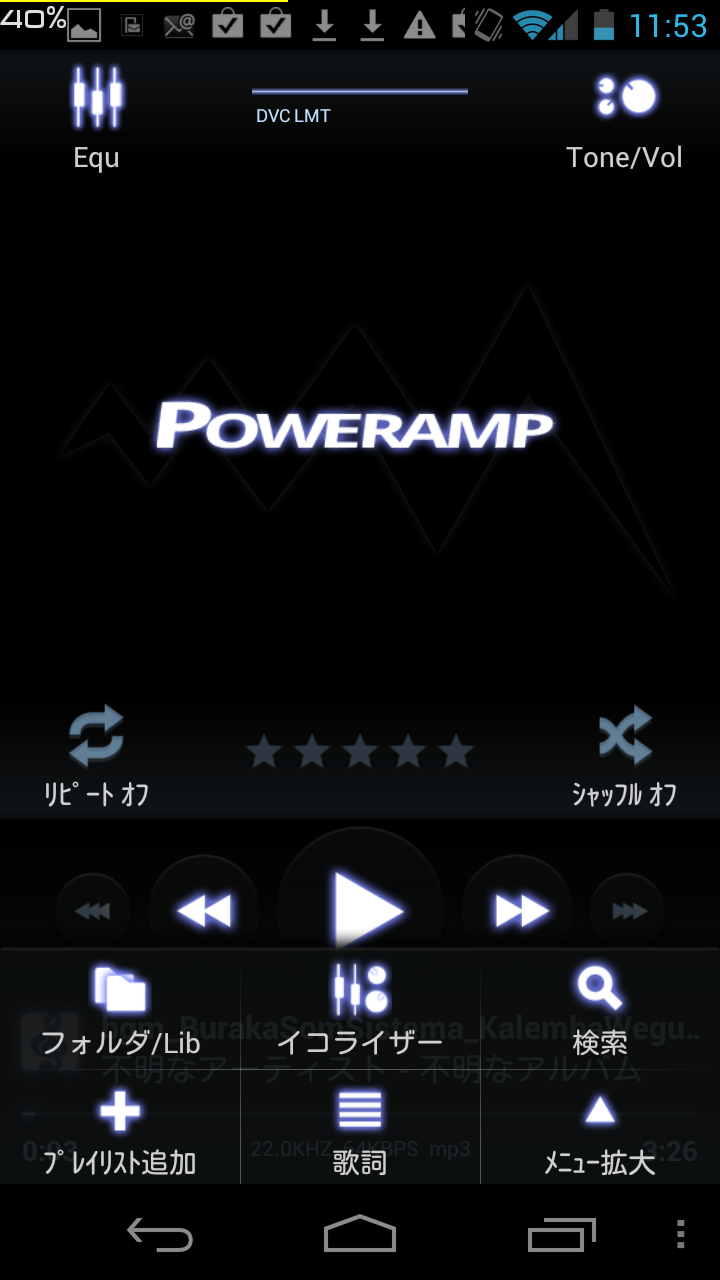
全然わからなかったのでおすすめ設定も書いてあって
とても参考になりました~!
ありがとうございました。
一部文字化けはかわらないので元を修正してみます。
コメントありがとうございます!
古い記事なのでご不便をかけてすみません。また時間がある時に修正しておきます。
文字化けはAdvanced Folders Optionsの「Tag Encoding」をJapanese(Shift-JIS)に変更することで改善されませんでしたか?曲数が少なければ変更してしまったほうが早いかもしれませんね。
OgKlCT qkfghqiqvwel
このような秀逸なアプリは、日本語化されるとうれしいですね。
そうですね、むしろ何故しないのだろうと思ってしまいます。
しかしヘタな日本語化なら英語のほうがマシというケースもあったりします(苦笑)
Power AMPを購入しましたが、操作が分からず困っていましたが大変分かりやすく参考になりました。ありがとうございます。Settingの中の一番上に『Failed to verify License』press here for details とあり、【!】マークもあります。以前はなかったような気がしますが、いったいこれは何のことでしょうか。それをクリックすると『License Verification Status』とあり、Android Market response-ERROR_CONTACTING_SERVERとあります。何のことかさっぱり分かりません。何か分かれば教えていただけないでしょうか。
曲の入れ方がわかりません(-_-;)
助けて~
ください
付属のUSBケーブルでスマートフォンとPCを接続するとフォルダが出てくるので、まずそこに音楽ファイルをコピーします。コピー先のフォルダは「Music」が適当だと思います。
次にPowerAMPのSettingで、「Folders/Library」の項目の「Rescan」をタップします。これでPowerAMPのリストに曲が追加されると思います。もしされなければ、その下の「Folder Selection」にて、先ほどの「Music」フォルダのところにチェックを入れて、再度Rescanをしてみてください
itunesでPCに保管しているのですが、power ampを使用してAndroidにコピーすることは出来ないのでしょうか。
説明を読むと出来ると書いてあったのですが・・・
乙から添えをいただければ助かります。
よろしくお願い申し上げます。
実は最近あまりいじくってなくて覚えてないのですがpower ampを使ってはitunesの音楽ファイルをAndroid端末へコピーすることは出来なかったと思います。
itunesとの同期といえばiSyncrが有名みたいです。
http://appmax.jp/archives/65698054.html
情報提供ありがとうございます。
WMPからスマホに同期させているのですが、曲のアーティスト名やアルバム名が不明になってしまいます。MTPモードやストレージで同期させてみたのですがだめです。どうしたらよいのでしょうか。
WMPでは情報は入っています。